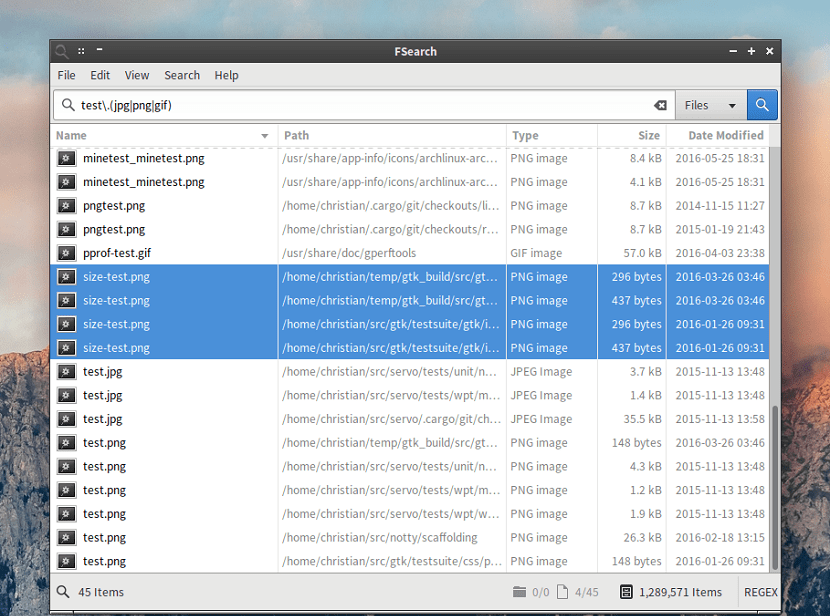
V systému Linux mnoho správců souborů má integrovanou vyhledávací funkci. Většinu práce dostanou. Nicméně, rychlost vyhledávání prostřednictvím správce souborů není vždy požadovaná, abychom si mohli vybrat aplikaci, která je jí zcela věnována.
FSearch je bezplatný a otevřený nástroj pro vyhledávání souborů vydané pod licencí GNU GPL v2. Tato aplikace je poměrně rychlá a lze ji použít v systémech GNU / Linux, je napsána v jazyce C a je založena na GTK + 3.
Tato aplikace umožňuje uživatelům efektivněji vytvářet a udržovat vlastní databázi souborů a vyhledávat soubory v systému Linux.
Durante první spuštění provede indexování souborů a adresářů, vyhledávání se provádí v reálném čase, vyhledávací dotazy jsou zpracovávány a zobrazovány okamžitě při psaní písmen a znaků.
Výsledky hledání se zobrazí v seznamu lze objednat podle několika parametrů, prohledávat soubory nebo adresáře, lze je také otevřít v aplikaci pomocí „výchozího nastavení“ nebo ve správci souborů, můžete zkopírovat cestu k souboru nebo adresáři ve schránce.
FSearch je samostatná aplikace a nevyžaduje přítomnost konkrétního správce souborů nebo vaše pracovní prostředí. Je podporováno hledáním „regulárních výrazů“ založených na použití knihovny PCRE (Perl Compatible Regular Expression).
Mezi Lze zdůraznit jeho hlavní vlastnosti:
- Okamžité vyhledávání během psaní
- Podpora regulárních výrazů.
- Podpora filtrů (vyhledejte pouze soubory, složky nebo vše).
- Zahrnout a vyloučit konkrétní složky, které mají být indexovány.
- Rychlé třídění podle názvu souboru, cesty, velikosti nebo upraveného data.
- Přizpůsobitelné rozhraní.
- Nezávislý stůl.
- Minimální závislosti.
- Malé využití paměti (pevný disk i RAM).
- Podpora UTF8.
- K dispozici jsou klávesové zkratky.
Jak nainstalovat Fsearch na Linux?
Chcete-li nainstalovat tento nástroj do svých systémů, musíte provést jeden z následujících kroků a nainstalovat jej podle distribuce Linuxu, kterou používáte.
V případě ti, kteří jsou uživateli Ubuntu, Linux Mint nebo jakékoli distribuce z nich odvozené. Musíme do systému přidat úložiště, za tímto účelem otevřete terminál s Ctrl + Alt + T a provedeme v něm:
sudo add-apt-repository ppa:christian-boxdoerfer/fsearch-daily
sudo apt-get update
E aplikaci instalujeme pomocí:
sudo apt install fsearch
na V případě uživatelů nebo systémů založených na tomto Debianu můžeme aplikaci zkompilovat v systému zadáním následujících příkazů:
sudo apt-get install git build-essential automake autoconf libtool pkg-config intltool autoconf-archive libpcre3-dev libglib2.0-dev libgtk-3-dev libxml2-utils
Stahujeme zdrojový kód a kompilujeme pomocí:
git clone https://github.com/cboxdoerfer/fsearch.git
cd fsearch
./autogen.sh
./configure
make
sudo make install
zatímco pro ty, kteří jsou uživateli Arch Linux, Manjaro, Antergos nebo jakékoli distribuce odvozené od Arch Linux instalujeme z repozitářů AUR s:
aurman -S fsearch-git
Si jsou uživateli Fedory nebo jakéhokoli derivátu této distribuce stejným způsobem, jak můžeme kompilovat, musíme nainstalovat pouze některé závislosti s:
sudo dnf install automake autoconf intltool libtool autoconf-archive pkgconfig glib2-devel gtk3-devel git
Stahujeme a kompilujeme s:
git clone https://github.com/cboxdoerfer/fsearch.git
cd fsearch
./autogen.sh
./configure
make
sudo make install
A konečně, pro ty, kteří jsou openSUSE, mohou uživatelé instalovat ze služby OpenSUSE build pouze jedním kliknutím od následující odkaz.
Nastavení Fsearch
Po instalaci aplikace do systému je nutné vytvořit databázi. Chcete-li vytvořit tuto databázi, musí otevřít program a kliknout na "Upravit". V nabídce „Upravit“ kliknutím na tlačítko „Předvolby“ otevřete oblast nastavení aplikace.
V konfigurační parametry, klikněte na kartu "databáze". Zaškrtnutím políčka "aktualizovat databázi při spuštění" se databáze automaticky aktualizuje.
Pak jít a vybrat "Přidat" pro přidání nového umístění aplikace.
V průzkumníku souborů přidejte / home /, protože toto je hlavní adresář, který obsahuje soubory.
Kliknutím na „Soubor“ a poté na „Aktualizovat databázi“ dokončete proces instalace.
A je to, mohou začít používat aplikaci k vyhledávání souborů.
Velmi zajímavý, dalším skvělým programem je Kfind, který můžete také vyhledávat podle obsahu souborů, dat atd. Děkuji.
instaluje se:
sudo apt install fsearch-trunk
Aplikace je velmi dobrá ...
Dotaz ... Jak získáte fsearch, aby zobrazoval soubory o velikosti větší než 2 GB ... V mém případě to vynechá ...